Come ricevere avvisi per andare a letto in base allorario in cui è necessario svegliarsi

Come ricevere avvisi per andare a letto in base all'orario in cui è necessario svegliarsi
Copiare o spostare file da una destinazione a un'altra è un'operazione piuttosto semplice. Ma copiare o spostare file a un orario specifico sembra impossibile. Ti starai chiedendo a cosa serva spostare i file a un orario specifico. A volte può essere utile quando si devono spostare file per il backup a un orario specifico o quando si devono spostare alcuni file sul server a intervalli specifici.
Purtroppo questa funzionalità aziendale molto richiesta non è inclusa in nessuna versione di Windows. FileMove Lite è una piccola applicazione utile che può tornare utile in queste situazioni. Controlla automaticamente lo spazio libero su disco e sovrascrive qualsiasi file esistente nella cartella in cui si desidera spostare o copiare il file.
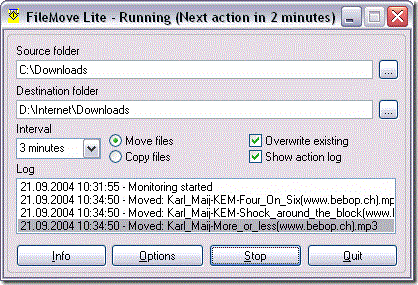
Basta inserire la cartella di origine , la cartella di destinazione e l' intervallo di tempo . Una volta fatto questo, puoi scegliere se spostare o copiare i file . Se vuoi che tutti i file vengano sovrascritti nella cartella di destinazione, ricorda di mantenere selezionata la casella di controllo Sovrascrivi esistente . Ora fai clic su Avvia e lascia che il software si occupi del resto: inizierà a copiare o spostare il file all'istante.
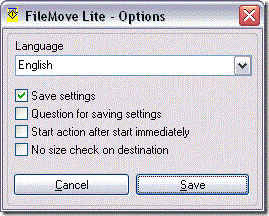
Se non vuoi controllare le dimensioni della destinazione in cui stai copiando/spostando il file, puoi cliccare su Opzioni e quindi selezionare la casella di controllo "Nessun controllo dimensioni sulla destinazione". Questo è tutto. È uno strumento molto utile che può tornare utile se vuoi eseguire backup frequenti, soprattutto se sei un amministratore di rete. Buon divertimento!
Come ricevere avvisi per andare a letto in base all'orario in cui è necessario svegliarsi
Come spegnere il computer dal telefono
Windows Update funziona fondamentalmente in combinazione con il registro e diversi file DLL, OCX e AX. Nel caso in cui questi file si corrompano, la maggior parte delle funzionalità di
Ultimamente spuntano come funghi nuove suite di protezione del sistema, tutte dotate di un'ulteriore soluzione di rilevamento antivirus/spam e, se sei fortunato
Scopri come attivare il Bluetooth su Windows 10/11. Il Bluetooth deve essere attivo affinché i tuoi dispositivi Bluetooth funzionino correttamente. Non preoccuparti, è facile!
In precedenza, abbiamo recensito NitroPDF, un buon lettore PDF che consente anche all'utente di convertire i documenti in file PDF con opzioni come unire e dividere il PDF
Hai mai ricevuto un documento o un file di testo contenente caratteri inutili e ridondanti? Il testo contiene molti asterischi, trattini, spazi vuoti, ecc.?
Sono così tante le persone che mi hanno chiesto informazioni sulla piccola icona rettangolare di Google accanto all'Orb di avvio di Windows 7 sulla mia barra delle applicazioni che ho finalmente deciso di pubblicare questo
uTorrent è di gran lunga il client desktop più popolare per scaricare torrent. Anche se funziona perfettamente per me su Windows 7, alcune persone hanno
Tutti hanno bisogno di fare pause frequenti mentre lavorano al computer, se non si fanno pause c'è una grande possibilità che i tuoi occhi saltino fuori (ok, non saltino fuori







